Atualizado em July 2025: Pare de receber mensagens de erro que tornam seu sistema mais lento, utilizando nossa ferramenta de otimização. Faça o download agora neste link aqui.
- Faça o download e instale a ferramenta de reparo aqui..
- Deixe o software escanear seu computador.
- A ferramenta irá então reparar seu computador.
Se você achar que seu recurso de apresentação de slides no Windows 10/8/7, que costumava funcionar bem, não funciona mais, você pode querer conferir este artigo.
Tabela de Conteúdos
Windows slideshow recurso não funciona
Atualizado: julho 2025.
Recomendamos que você tente usar esta nova ferramenta. Ele corrige uma ampla gama de erros do computador, bem como proteger contra coisas como perda de arquivos, malware, falhas de hardware e otimiza o seu PC para o máximo desempenho. Ele corrigiu o nosso PC mais rápido do que fazer isso manualmente:
- Etapa 1: download da ferramenta do reparo & do optimizer do PC (Windows 10, 8, 7, XP, Vista - certificado ouro de Microsoft).
- Etapa 2: Clique em Iniciar Scan para encontrar problemas no registro do Windows que possam estar causando problemas no PC.
- Clique em Reparar tudo para corrigir todos os problemas
Primeiro, certifique-se de que nenhum software instalado esteja impedindo a mudança dos papéis de parede. Além disso, certifique-se de que sua versão do Windows 7 tenha esse recurso.
O Windows Starter e o Windows Home Basic não suportam a alteração da imagem de fundo do ambiente de trabalho e, consequentemente, suportam a funcionalidade de apresentação de diapositivos; por isso, pode querer confirmar isso! Mas certamente há uma maneira de mudar seu papel de parede no Windows Starter e nas Edições Básicas também!
Tendo feito isso, clique no ícone Poder sentado na sua área de notificação e selecione
Mais opções de potência
. Isso abrirá o Painel de Controle,
Opções de Energia
applet.
Agora do seu Plano atual/selecionado, clique em
Modificar opções do plano
e depois
Alterar configurações avançadas de energia
…Arkansas.
Seguinte, no
Configurações avançadas
expandir
Desktop background
e depois
Apresentação de slides
…Arkansas.
Aqui no menu drop-down de cada opção, verifique se as opções apropriadas estão selecionadas.
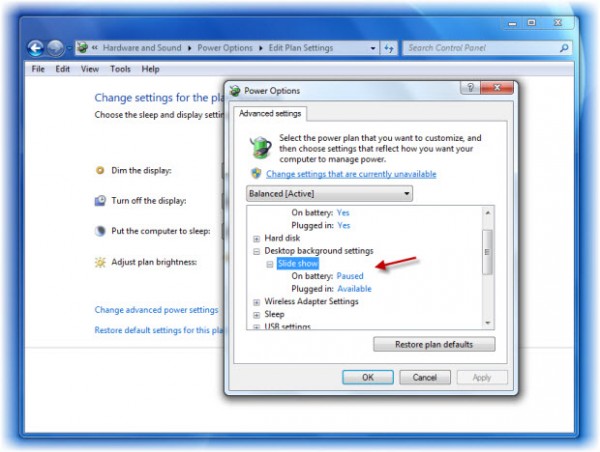
Clique em Apply/OK.
Saída.
(17) Veja esta mensagem se você não conseguir alterar o papel de parede da área de trabalho ou se não conseguir definir uma imagem como papel de parede da área de trabalho.
RECOMENDADO: Clique aqui para solucionar erros do Windows e otimizar o desempenho do sistema
Renan descreve-se como um fã apaixonado do Windows que adora resolver problemas do Windows mais do que qualquer outra coisa e escrever sobre tecnologias MS em geral.
